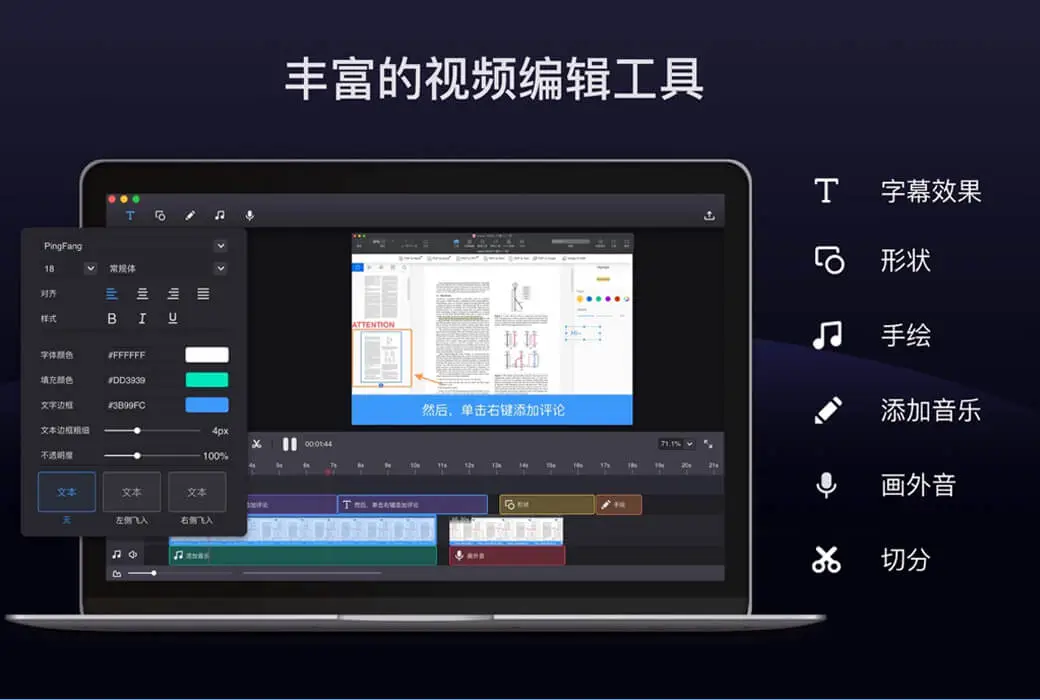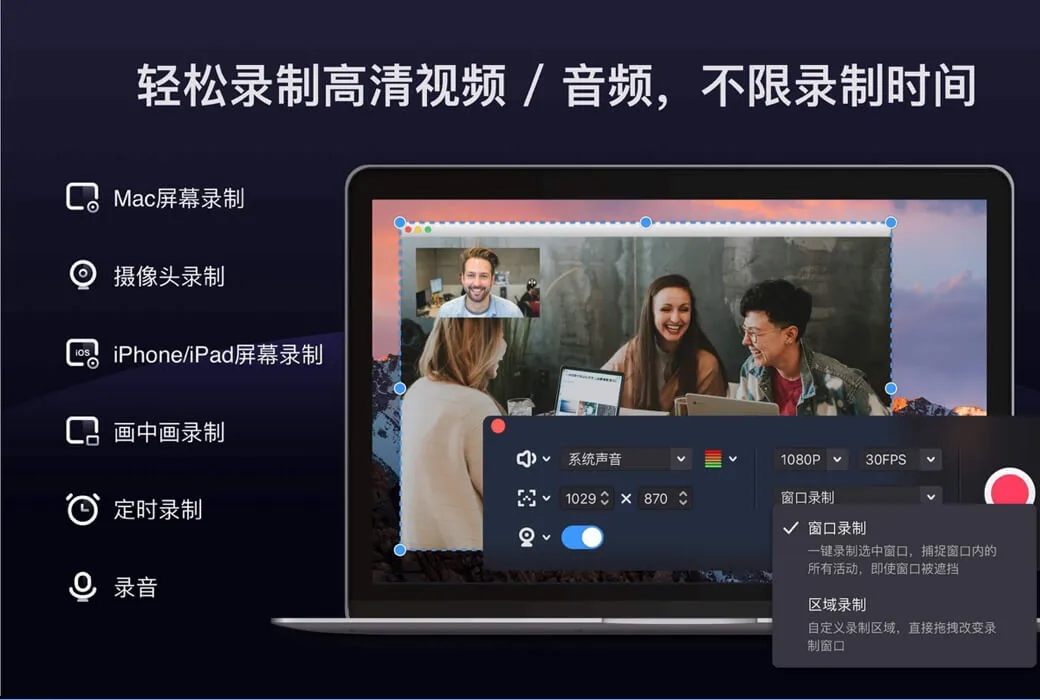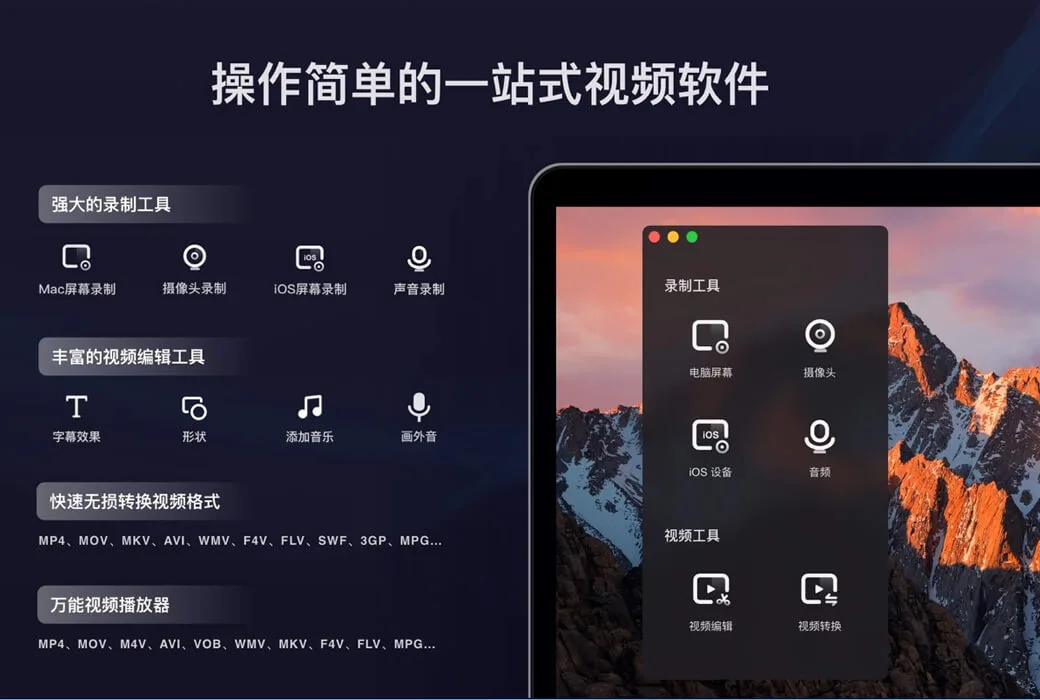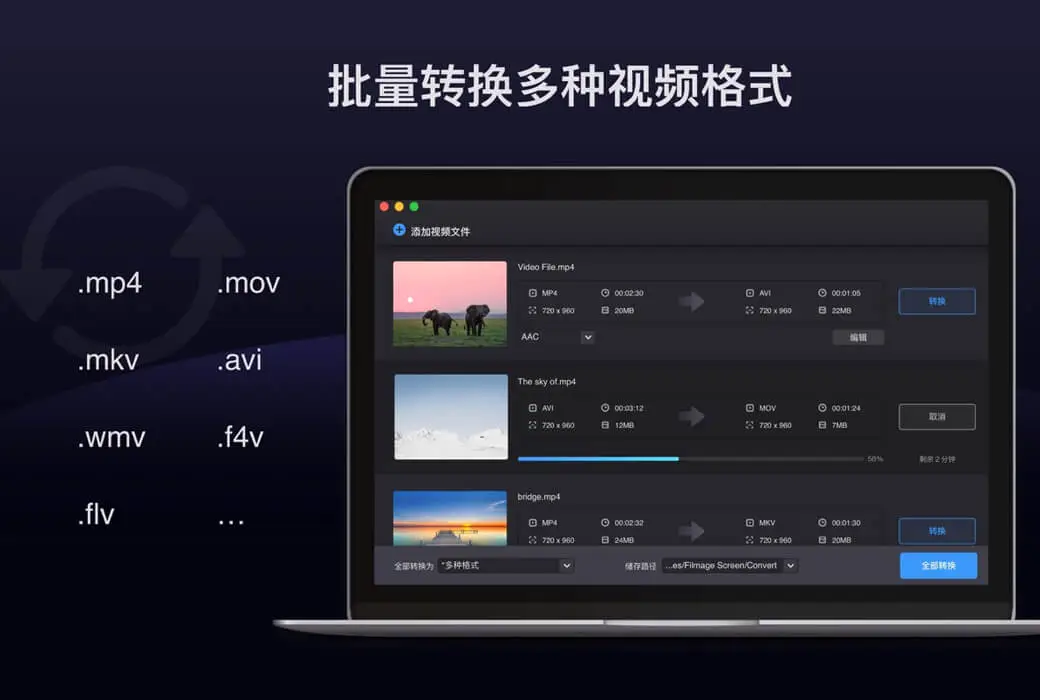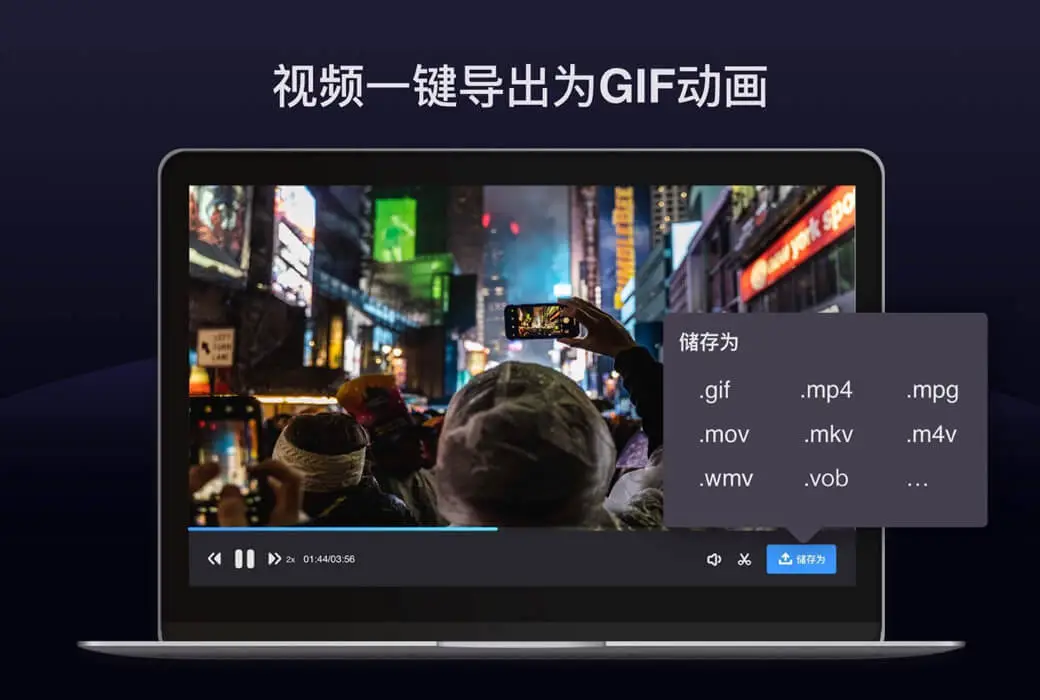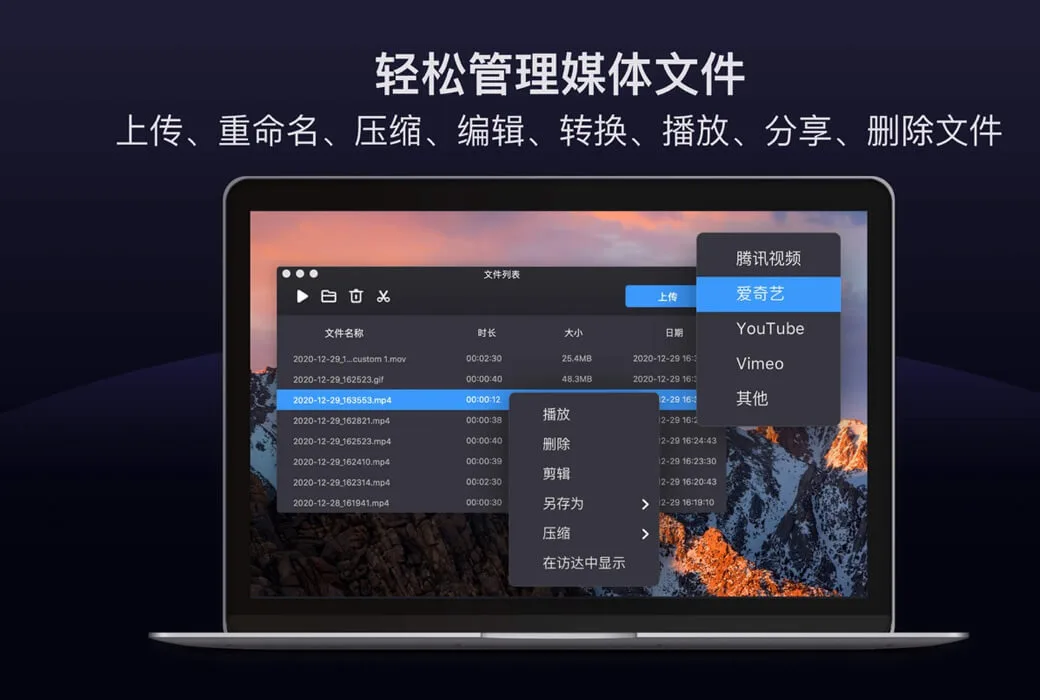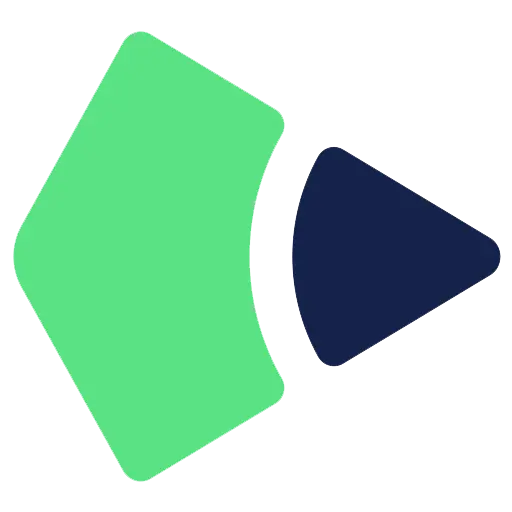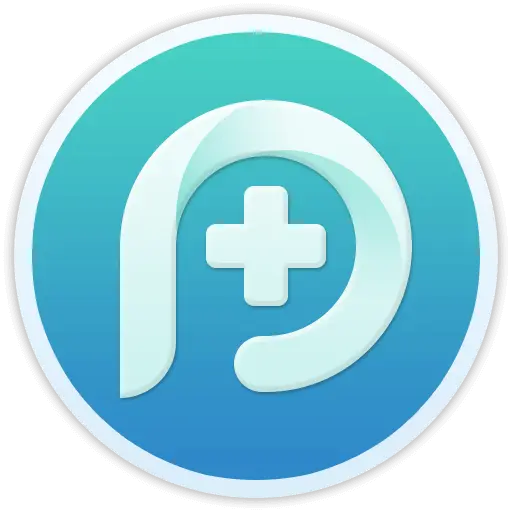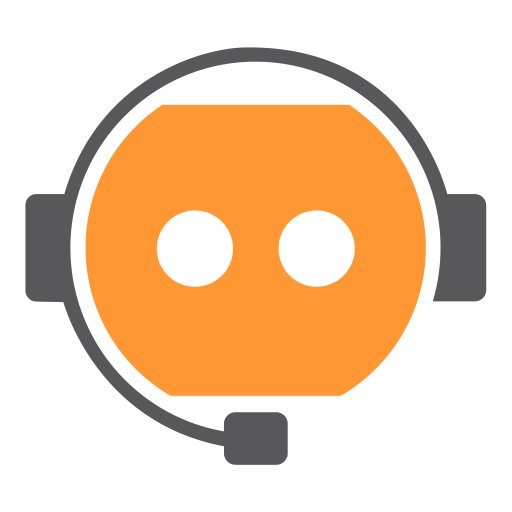您還未登錄,登入後可獲得更好的體驗
 Filmage Screen Mac 錄屏&視頻編輯&視頻播放機軟件
Filmage Screen Mac 錄屏&視頻編輯&視頻播放機軟件

活動規則
1、活動時間:{{ info.groupon.start_at }} ~ {{ info.groupon.end_at }}。
2、拼團有效期:{{ info.groupon.expire_days * 24 }}小時。
3、拼團人數:{{ info.groupon.need_count }}人。
拼團須知
1、拼團流程:加入/發起團購並成功支付-在有效期內拼團人數滿足活動要求人數-拼團成功!
2、如果不能在有效期間滿足活動人數則拼團失敗,已支付的金額會原路退回。
3、拼團要求人數和活動時間在不同商品的中可能會不一樣,請注意看活動規則。





Filmage Screen是一款專業的視頻錄製和視頻編輯軟件,集最好的荧幕錄製,專業的視頻編輯,快速的視頻格式轉換,多樣的視頻格式播放於一體,是處理視頻的一站式解決方案!
Filmage Screen介面簡潔,簡單易用。 您可以通過自定義記錄區域或指定視窗來錄製Mac荧幕,並使用WIFI或USB錄製iOS荧幕。 1080P,4K高清錄製,精確捕捉荧幕上的每一幀動態! 一鍵錄製專屬您的遊戲視頻,網路教程,生活日常等等。
此外,編輯功能支持添加字幕特效,添加文字,圖片,圖形,手繪,音樂等素材,支持畫外音錄製。 通過Filmage Screen,將你的視頻無浮水印匯出為任意視頻格式,更支持視頻批量轉換。
您可以將任何視訊轉換為MP4,MOV,AVI,WMV,MKV,FLV,3GP,MPEG,30多種格式,將視頻作為GIF動畫匯出! 可打開多種格式的視頻,視頻全格式播放讓你隨心所欲觀看任何想看的視頻。
易於操作的視頻錄製
- 通過錄製Mac荧幕,創建視頻教程,遊戲教程,或視頻演示等
- 全屏錄製:以全屏或選擇任意尺寸錄製荧幕活動,包括錄製滑鼠光標移動的所有軌跡
- 視窗錄製:錄製指定的視窗,即使被覆蓋遮擋,也能捕捉該視窗內的所有活動
- 錄製iOS荧幕:通過WiFi / USB鏡像錄製iOS荧幕
- 錄製前通過選擇1080P / 720P / 360P螢幕解析度,創建不同大小的視頻,達到壓縮視頻檔案的效果
- 快速將錄製的視頻匯出為MP4,GIF動畫(GIF Maker)和其他格式
- 使用系統內置麥克風,電腦聲音,或音訊輸入裝置錄音。 不限的錄製時間
專業視頻編輯套件
- 使用完整的編輯套件編輯視頻,以便更快,更輕鬆地進行編輯
- 使用基本的編輯工具編輯視頻:文字,形狀,草圖,音樂,剪輯,重做,撤銷
- 專業的編輯工具:使用旁白(畫外音)和動態字幕效果,製作屬於你自己的短視頻
- 自定義文字的內容/顏色/大小/位置以創建個性化字幕,保護視頻版權
- 一鍵靜音,消除視頻原始聲音,即可輕鬆更改視頻的背景音樂
- 將視頻匯出到MOV,M4V,MKV,AVI,WMV和30多種無浮水印的視頻
全能視頻轉換器
- 將任何視頻檔案轉換為MP4,MOV,AVI,MKV和其他30+種
- 將視訊轉換為iMovie,Final Cut Pro,或ProRes進行進一步編輯
- 支持直接從您的iOS設備錄製視頻檔案
- 批量將多個檔案轉換為相同或不同的格式
- 快速轉換高清視頻,沒有任何質量損失
- 自定義輸出資料夾以保存輸出檔案
媒體播放機
- 支持播放所有視頻格式:MP4,MOV,AVI,MKV,F4V,F4B和其他1000多種格式
- 處理各種4K / 1080P / 720P高清視頻,可以進一步進行編輯操作
陞級和支持服務
- 購買Filmage Screen Pro,將享受終身免費升級
- 優先客戶支援
- 有任何迴響和意見,請隨時聯繫我們: support@filmagepro.com
- 或查看官網: https://www.filmagepro.com

官方網站:https://www.filmagepro.com/zh-cn/filmagescreen
下載中心:https://filmage-screen.apsgo.cn
備用下載:N/A
發貨時間:24小時自動發貨
運行平臺:macOs
介面語言:支援中文介面顯示,多語言可選。
更新說明:永久使用,子版本免費更新。
買前試用:免費試用。
如何收貨:購買後,啟動資訊會以郵件的形式發送到下單時的郵箱,同時可在個人中心,我的訂單中查看對應的產品啟動碼。
設備數量:1個用戶支持一臺設備。
更換電腦:舊電腦卸載,新電腦上啟動方可。
啟動引導:待添加。
特殊說明:待添加。

合作洽談
{{ app.qa.openQa.Q.title }}
如何解决錄音時的音訊問題?
錄製線上課程:
如果您想錄製線上課程,我們建議您在錄製前清理電腦上的垃圾檔案並退出佔用大量記憶體的應用程序,以確保錄製的穩定性。
那麼請參攷以下說明:
1、打開系統偏好設定->;點擊聲音->;在輸出中選擇 Filmage 多輸出設備;

2、打開線上課程 app(例如 CCtalk),點擊線上課程 app 的聲音設定,選擇內置麥克風和 Filmage 多輸出設備;

3.設定完成後,重啓線上課程 app 和 Filmage Screen;
4.如果您只想錄製系統聲音,請打開 Filmage 荧幕,並在錄製時在音訊源(自動)中選擇系統聲音; 如果要同時錄製系統聲音和麥克風聲音,請在“音訊源(自動)”中選擇“系統聲音和麥克風”。

筆記:1. 如需佩戴耳機錄製,請勿在 Filmage Screen 運行時拔掉耳機。 2.如果錄製過程中出現卡頓,建議選擇分辯率 1080 P、幀率 20 FPS 以內進行錄製。
建議您陞級到專業版,可以選擇 1080 P、4 K 荧幕錄製、自定義幀率錄製。 按一下此處獲取 Filmage Screen 的 7 天免費試用。
錄製線上會議: ;
如果您想錄製線上會議,我們建議您在錄製前清理電腦上的垃圾檔案並退出佔用大量記憶體的應用程序,以確保錄製的穩定性。
那麼請參攷以下說明:
1、打開系統偏好設定->;點擊聲音->;在輸出中選擇 Filmage 多輸出設備;

2.打開線上會議應用程序(例如,Zoom)->; 按一下首選項;

3.點擊線上會議應用程序的聲音設定,在麥克風上選擇內置麥克風,在揚聲器上選擇 Filmage 多輸出設備;

4.如果要同時錄製系統聲音和麥克風聲音,請在音訊源(自動)中選擇系統聲音和麥克風; 如果您只想錄製系統聲音,請打開 Filmage Screen 並在錄製時在音訊源(自動)中選擇 S ystem 聲音。

5.然後開始錄製。